Bộ sưu tập là một cách tuyệt vời để giúp khách hàng nhanh chóng tìm thấy những gì họ đang tìm kiếm. Bạn có thể sử dụng bộ sưu tập để sắp xếp các bài viết trong trung tâm trợ giúp theo chủ đề, giúp người đọc dễ dàng duyệt nội dung liên quan hơn.
Ví dụ: nếu bạn có nhiều bài viết về cách bắt đầu sử dụng sản phẩm, bạn có thể tạo một bộ sưu tập có tên "Bắt đầu". Nếu bạn có nhiều bài viết về cài đặt tài khoản, bạn có thể nhóm chúng vào một bộ sưu tập như "Tài khoản".
Làm thế nào để thêm bộ sưu tập?
Trên không gian làm việc Notion của bạn:
- Đi đến Bộ sưu tập cơ sở dữ liệu và nhấp vào "Bộ sưu tập mới"
Bạn có thể tìm thấy “Bộ sưu tập mới” bằng cách nhấp vào nút thả xuống nút bên cạnh
New
- Đặt tên cho bộ sưu tập của bạn và thêm mô tả ngắn.
Ví dụ: bạn có thể thêm bộ sưu tập có tên “Tài khoản” với mô tả “Quản lý tài khoản và tùy chọn của bạn”.
- Bạn cũng có thể dịch tiêu đề và mô tả bộ sưu tập của mình sang ngôn ngữ bạn muốn để phục vụ khách hàng toàn cầu tốt hơn.
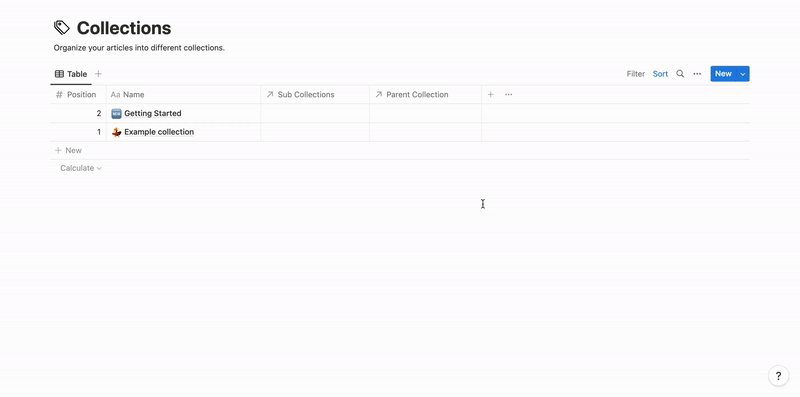
Giải pháp phụ là gì?
Bộ sưu tập con là bộ sưu tập được nhóm bên trong bộ sưu tập cha, tương tự như các phần trong một chương. Chúng giúp bạn tạo ra một hệ thống phân cấp rõ ràng, nhiều cấp độ.
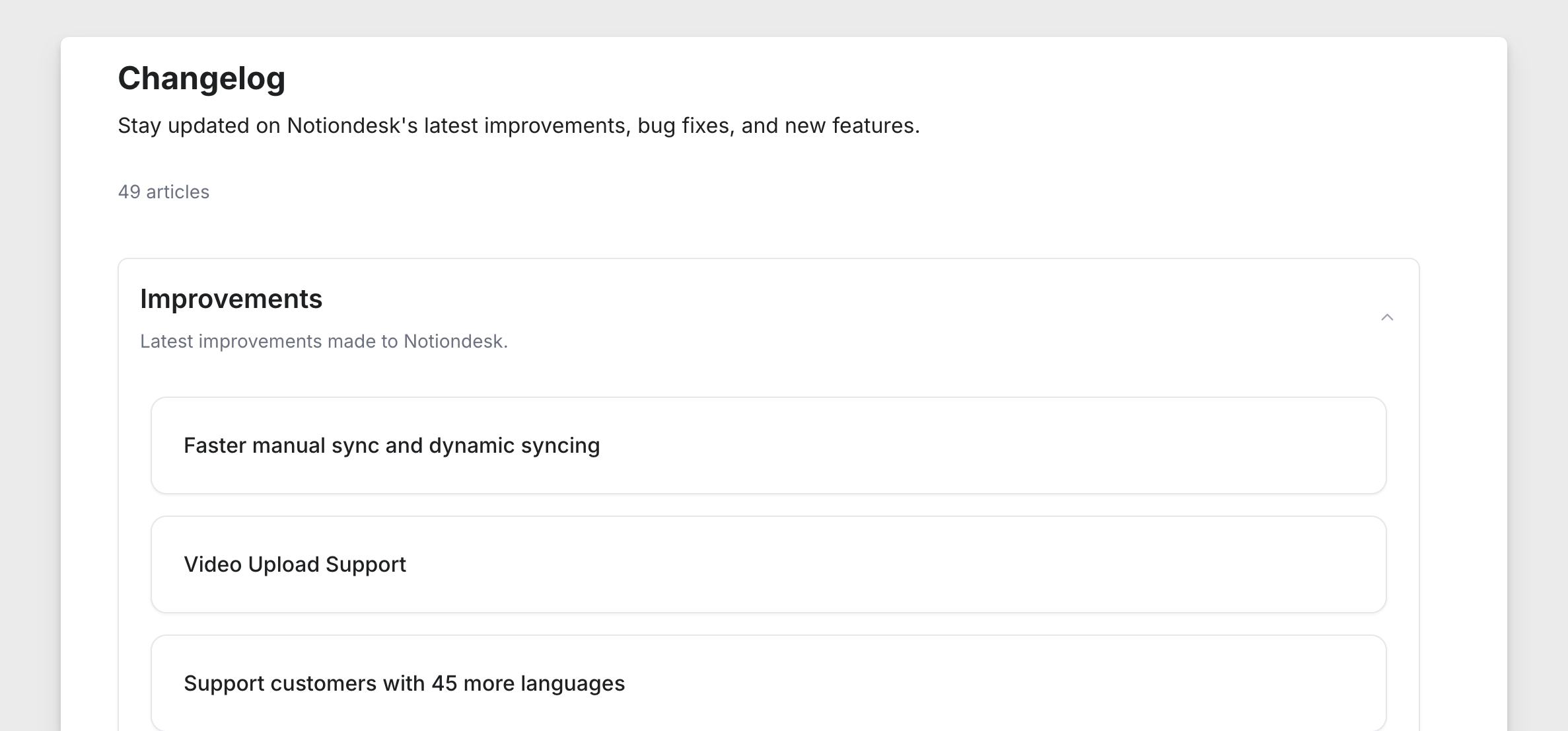
Chúng cho phép bạn sắp xếp trung tâm trợ giúp của mình tốt hơn nữa bằng cách tạo ra hệ thống phân cấp chủ đề rõ ràng.
Ví dụ:
- Bộ sưu tập chính: Bắt đầu
- Bộ sưu tập phụ: Tài khoản
- Bộ sưu tập phụ: Những bước đầu tiên
- Bộ sưu tập phụ: Hướng dẫn cài đặt
Các bộ sưu tập phụ giúp người dùng dễ dàng điều hướng qua thông tin phức tạp, giúp trung tâm trợ giúp của bạn gọn gàng và trực quan.
Làm thế nào để thêm bộ sưu tập phụ?
Trước đó trong "Làm thế nào để thêm bộ sưu tập?", chúng tôi đã thêm một bộ sưu tập mới có tên "Tài khoản".
Xem cách thêm bộ sưu tập "Tài khoản" dưới dạng bộ sưu tập con (hoặc phần) của bộ sưu tập "Bắt đầu".
Trên Bộ sưu tập cơ sở dữ liệu:
- Nhấp vào thuộc tính "Bộ sưu tập phụ" bên cạnh bộ sưu tập "Bắt đầu"
- Chọn bộ sưu tập "Tài khoản" để thêm nó vào bộ sưu tập phụ của "Bắt đầu"

- Vậy thôi!
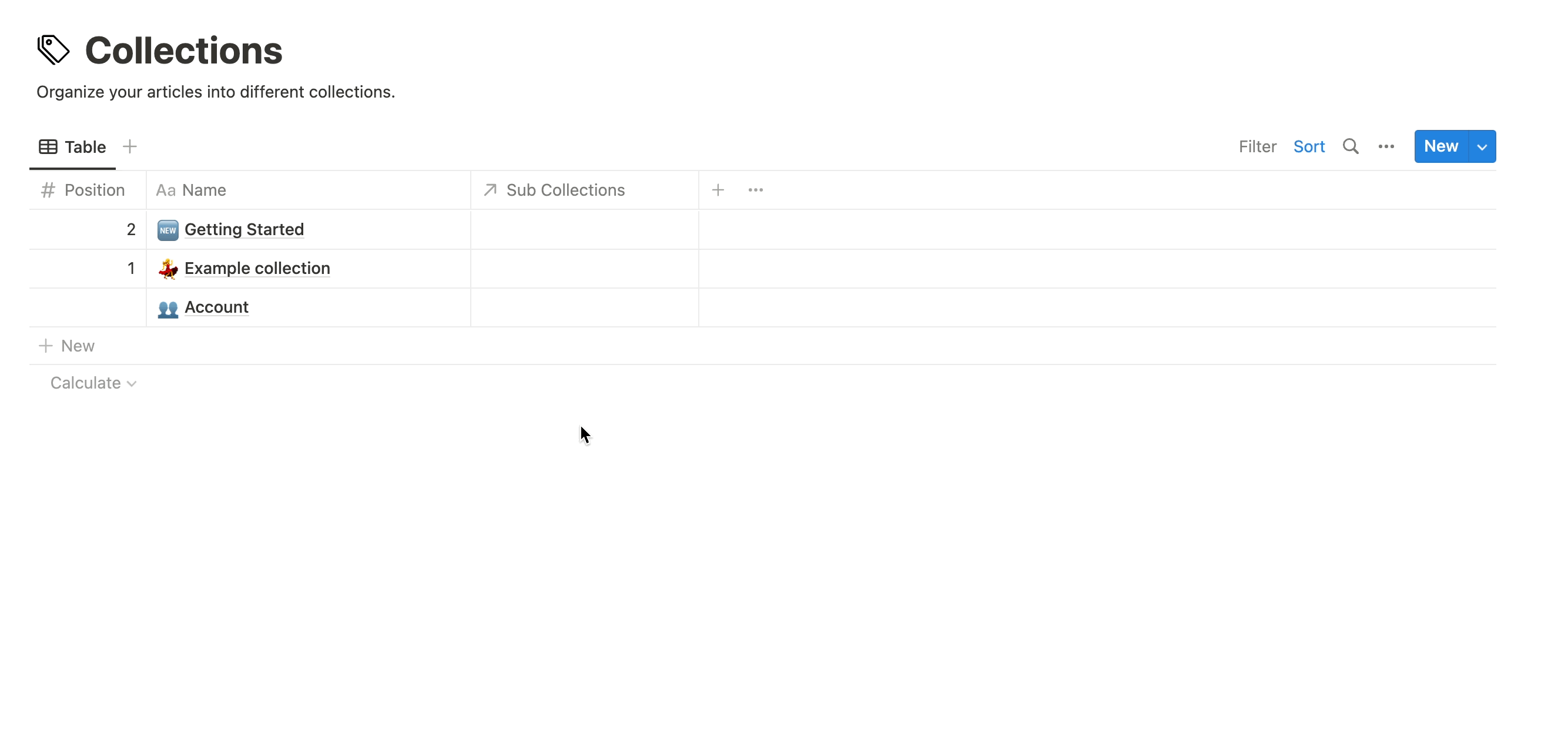
Cách thêm các bộ sưu tập con-con (các danh mục con lồng nhau)
Notiondesk cũng hỗ trợ các bộ sưu tập con đa cấp. Điều này có nghĩa là bạn có thể tạo bộ sưu tập phụ để cấu trúc nội dung của bạn tốt hơn nữa!
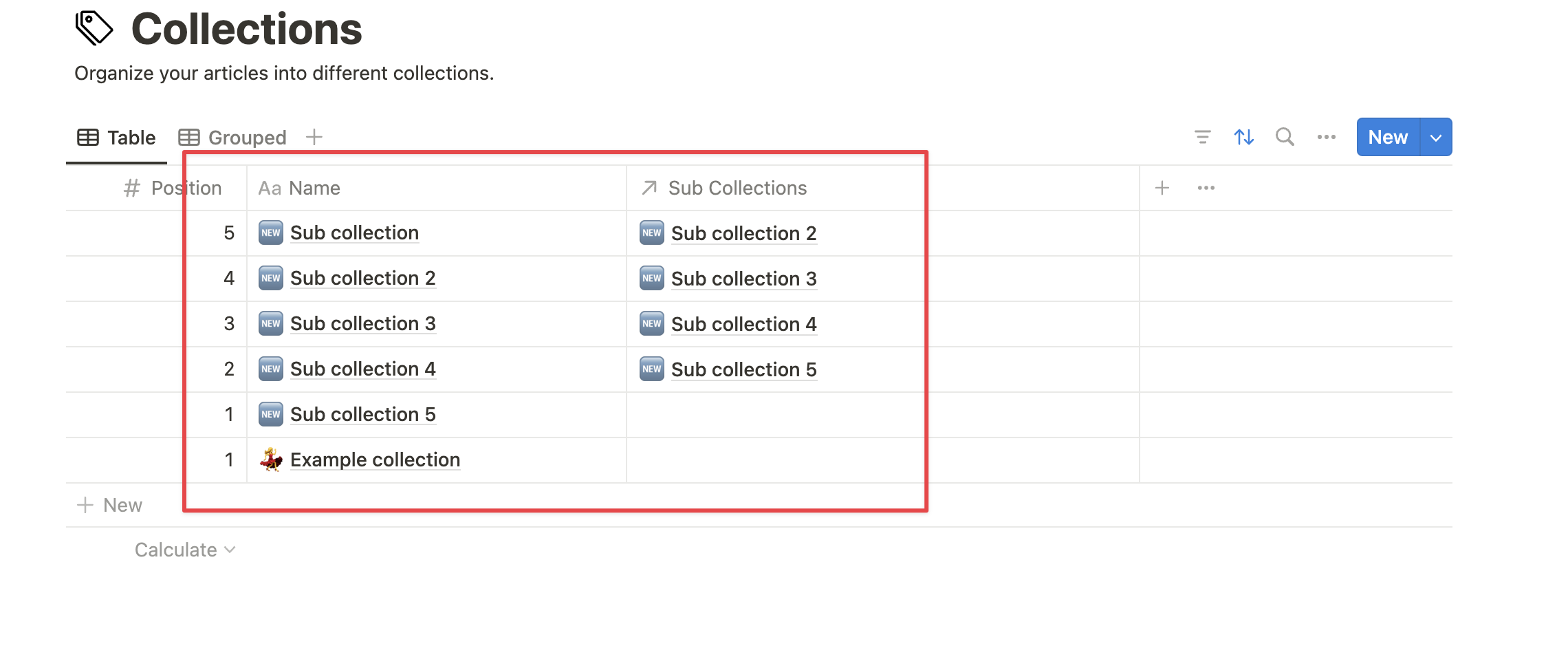
Việc thêm một bộ sưu tập con rất đơn giản và hoạt động giống hệt như việc thêm một bộ sưu tập con:
- Tạo bộ sưu tập bạn muốn lồng vào
- Đi đến Bộ sưu tập cơ sở dữ liệu
- Nhấp chuột Bộ sưu tập mới và tạo bộ sưu tập phụ mới của bạn
- Liên kết bộ sưu tập mới này như một bộ sưu tập con của một bộ sưu tập con khác
Trong Bộ sưu tập phụ trường của bộ sưu tập con chính (ví dụ: "Hệ sinh thái"), hãy chọn bộ sưu tập mới của bạn.
- Thêm ít nhất một bài viết đã xuất bản vào bộ sưu tập phụ của bạn
Các bộ sưu tập con (và bộ sưu tập con) sẽ chỉ được hiển thị nếu chúng chứa các bài viết đã xuất bản.
Nếu chúng trống, chúng sẽ không xuất hiện trong trung tâm trợ giúp của bạn.